thinkpad没有鼠标吗
联想ThinkPad笔记本是一款备受欢迎的商务笔记本电脑,其设计简洁大方,性能稳定可靠,对于一些用户来说,触摸板的存在却成为了一种困扰。在使用过程中,触摸板可能会被误触,导致操作不便或者误操作。有没有办法关闭ThinkPad笔记本的触摸板呢?事实上联想ThinkPad笔记本是可以关闭触摸板的,用户可以通过简单的设置来实现禁用触摸板的功能。接下来我们就来看看具体的操作方法。
操作方法:
1.作者使用的是联想ThinkpadE570笔记本电脑,配置的是Win10的操作系统。
下图中红色边框内的区域,就是我们要关闭的触摸板。

2.我们先鼠标左键单击开始菜单(或按"Windows键"),然后继续单击"设置"图标(齿轮形状)。
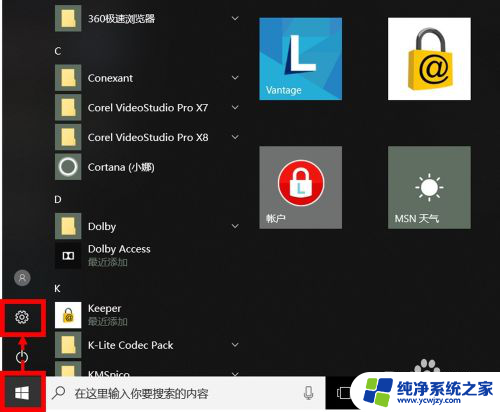
3.在设置页面,我们选择"设备"选项,设备选项可以设置蓝牙、打印机、鼠标等。
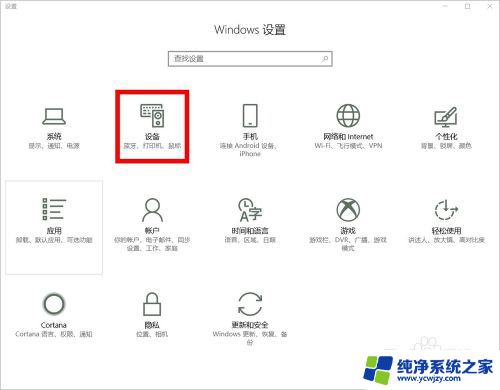
4.在设备选项设置页面,我们点击"触摸板",在右侧可以看到触摸板的状态是"开"。
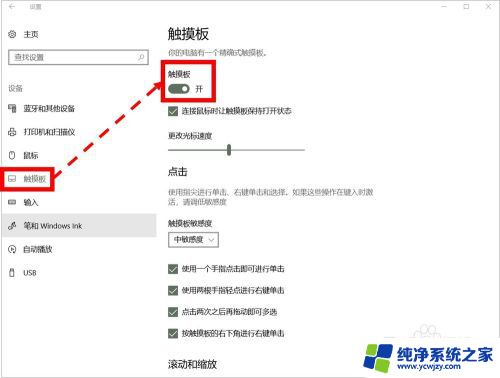
5.我们鼠标左键单击状态图标(有白色圆点的椭圆形状图标),切换触摸板状态为"关"。
这时,我们的触摸板就关闭了。
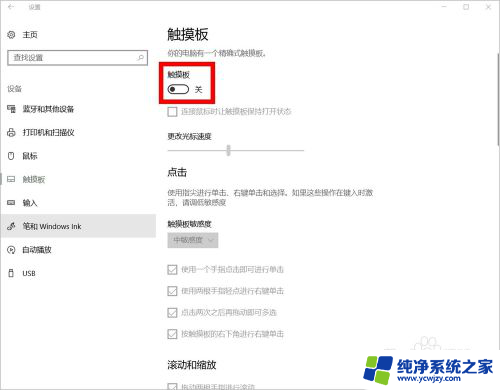
6.使用其他Windows版本的联想Thinkpad笔记本电脑,我们鼠标左键单击开始菜单(或"按Windows键")。然后继续左键单击"控制面板"进行设置。
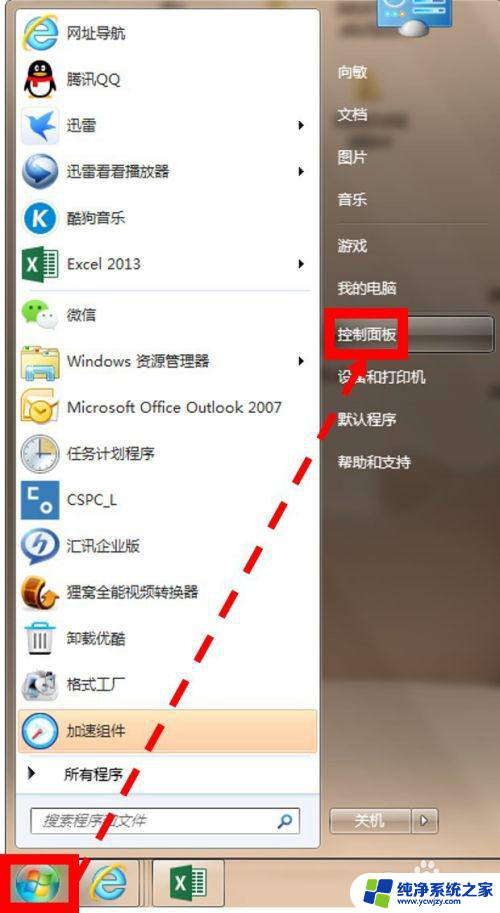
7.在控制面板中,我们鼠标左键单击选择"鼠标"选项进入详细设置。
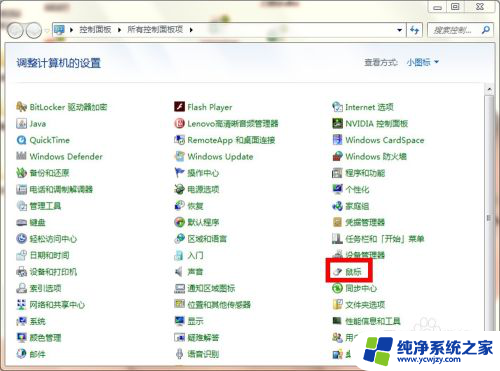
8.在鼠标设置窗口,我们在"UltraNav"选项下。取消勾选"启用TouchPad"(默认是勾选的,我们鼠标左键单击打勾符号取消勾选)。
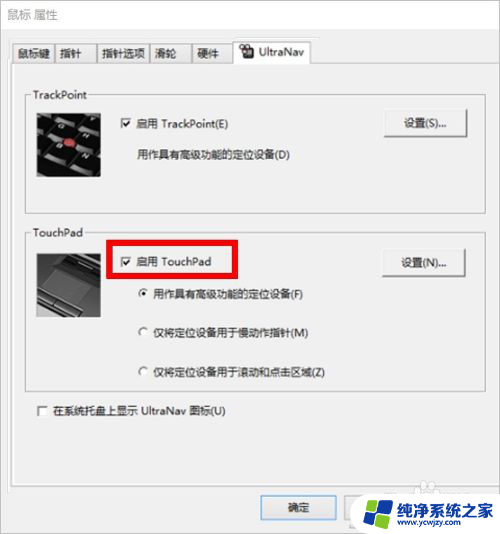
9.如对您有帮助,请点赞或投票鼓励一下作者,谢谢~
以上就是ThinkPad没有鼠标的全部内容,如果遇到这种情况,可以按照以上操作进行解决,非常简单快速,一步到位。
- 上一篇: 怎么改变图标
- 下一篇: 桌面图标怎么把箭头去掉
thinkpad没有鼠标吗相关教程
- 雷蛇鼠标有没有鼠标宏 雷蛇鼠标宏设置教程
- 电脑没有鼠标的情况下怎么使用 没有鼠标怎么操作电脑
- 笔记本没有鼠标怎么使用 没有鼠标怎么控制计算机
- 没有鼠标的电脑怎么用 台式电脑没有鼠标怎么操作
- thinkpad无线鼠标可以连接到别的电脑吗
- 没有鼠标怎么用键盘控制鼠标 没有鼠标如何用键盘控制电脑
- 台式机没有鼠标怎么操作电脑 电脑没有鼠标怎么进行鼠标操作
- 苹果可以连有线鼠标吗 如何在Mac上使用有线鼠标?
- thinkpad有蓝牙吗 ThinkPad蓝牙功能怎么启用
- 电脑没鼠标怎么操作移动箭头 没有鼠标怎么控制电脑
- 如何删除桌面上的小艺建议
- 为什么连接不上airpods
- 小米平板怎么连接电容笔
- 如何看电脑是百兆网卡还是千兆网卡
- 省电模式关闭
- 电脑右下角字体图标不见了
电脑教程推荐
win10系统推荐